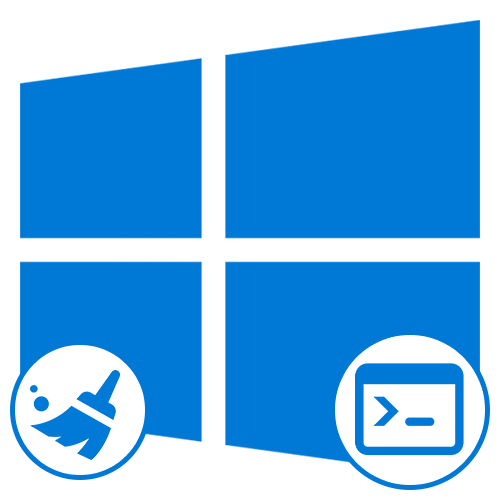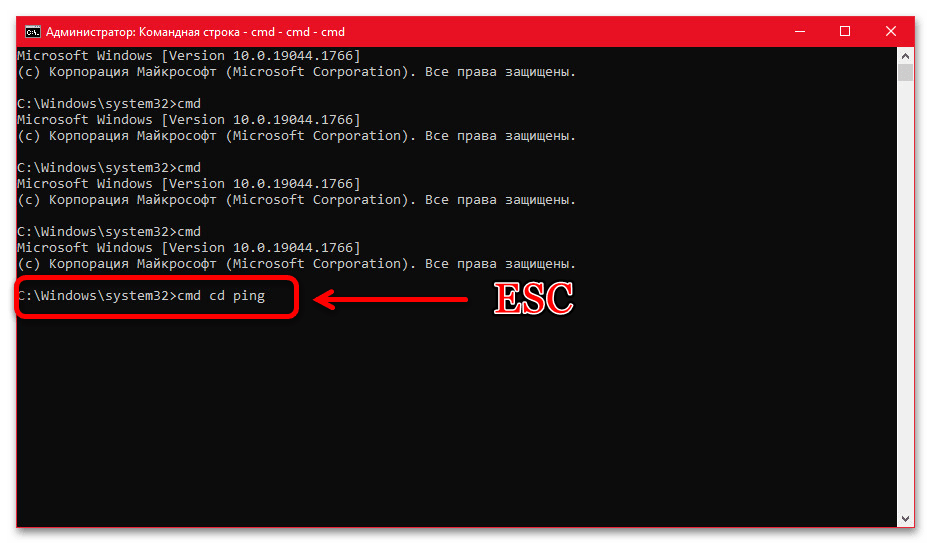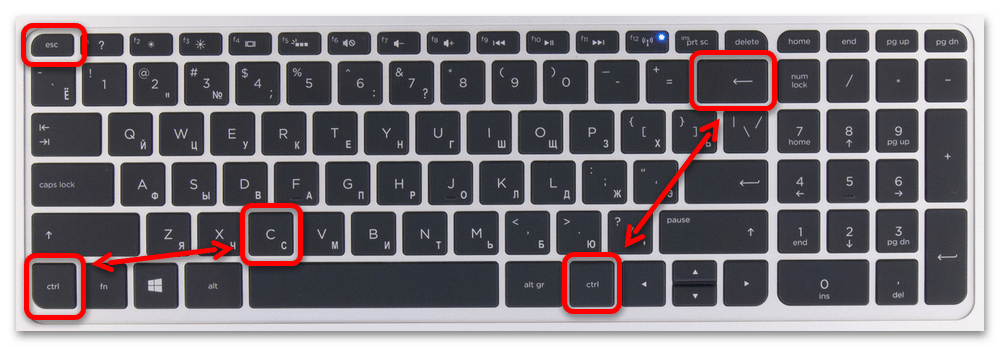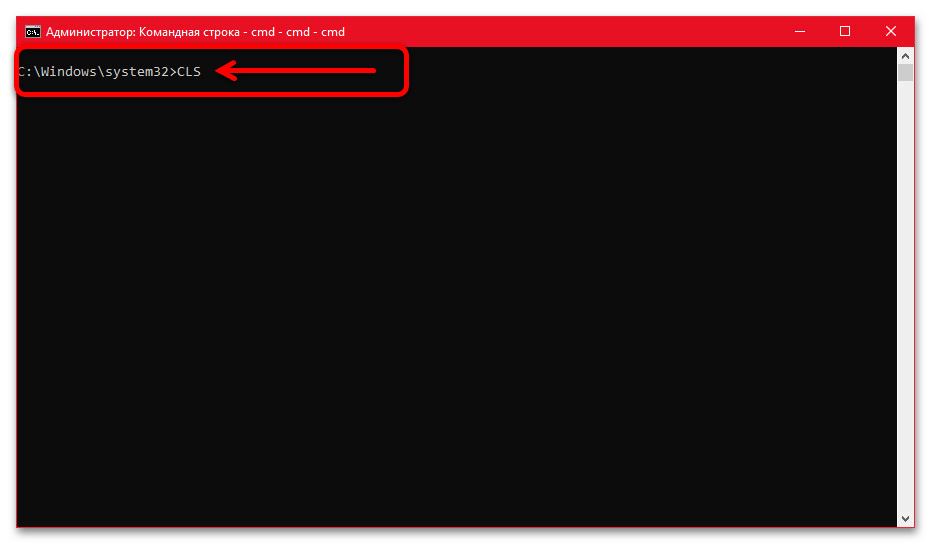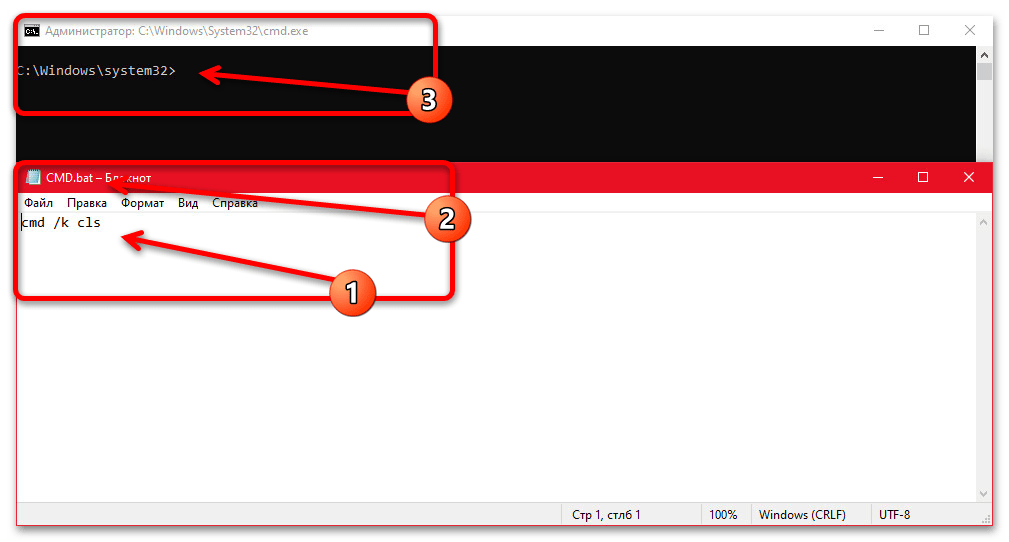Содержание
- Способ 1: Очистка текущей строки
- Способ 2: Скрытие всех записей
- Способ 3: Пользовательский файл запуска
- Вопросы и ответы
Способ 1: Очистка текущей строки
Избавиться от введенного ранее текста в «Командной строке» Windows 10 можно с помощью всего одной кнопки на клавиатуре – «ESC». После нажатия клавиши все символы без исключения будут удалены по аналогии с многократным нажатием клавиши «Backspace».
Основной альтернативой кнопке «ESC» в Windows 10 выступает сочетание клавиш «CTRL+C», которое присутствует в большинстве операционных систем с консолью. В этом случае все символы со строки будут моментально удалены, произведен автоматический переход на новую строку и остановлены любые ранее запущенные команды.
Клавишу «Backspace» можно также использовать для частичной, но более быстрой очистки консоли в сочетании с другими кнопками. Так, например, комбинация «CTRL+Backspace» позволяет удалять идущие друг за другом символы без пробелов, включая цифры и любые другие знаки.
Способ 2: Скрытие всех записей
Единственный доступный в настоящее время способ очистки всех записей в рамках рабочего окна «Командной строки» Windows 10 заключается в использовании указанной ниже команды. В этом случае после введения символов, регистр которых не играет никакой роли, и последующего нажатия «ENTER», все данные на экране будут удалены и сброшены до одной единственной стартовой строки.
cls
Помимо данной команды, как нетрудно догадаться, всегда можно вручную закрыть консоль с помощью крестика в углу экрана или комбинации клавиш «ALT+F4», что приведет к автоматической очистке. Однако здесь важно учитывать, что выполняемые команды, как правило, не останавливаются до завершения или нажатия «CTRL+C».
Способ 3: Пользовательский файл запуска
Хоть это не особо критично на первый взгляд, вполне можно начать работу с изначально полностью чистой консолью без дополнительных данных о версии системы и разработчике. Для этого откройте стандартный «Блокнот» или любой другой текстовый редактор и одной строкой укажите следующее содержимое.
cmd /k cls
Данный документ необходимо сохранить в любом удобном месте с расширением «.bat» и в будущем использовать в качестве ярлыка запуска «Командной строки». Только в таком случае она будет открываться с одной единственной строкой, будь то «С:\Windows\system32» или пользовательское расположение, что вполне можно контролировать через дополнительные команды в файле.
Еще статьи по данной теме:
Помогла ли Вам статья?
При работе с CMD, окно часто загромождено содержимым после выполнения команд и тут возникает вопрос, как же очистить это окно? Самый простой способ, это закрыть окно CMD и открыть заново, многие так и делают, но существуют специальные команды, позволяющие очистить окно CMD.
Для того, чтобы вернуться к пустому окну, т.е. очистить всю информацию, вводим простую команду:
cls
и нажимаем клавишу «Enter» для выполнения.
Если вы не хотите очищать всё окно, а хотите очистить только одну строку, нажимаем клавишу «Escape» на клавиатуре. Для того, чтобы удалить один символ из командной строки, нажимаем клавишу «Backspace», а для удаления одного слова — клавишу «Ctrl+Backspace». Если вы передумали выполнять команду, то для отмены или прерывания команды можно нажать сочетание клавиш «Ctrl+C». Если у вас не работает мышь, то для выхода из CMD используем команду:
Exit
Либо используем «горячие» клавиши «Alt+F4».
Is there a function, that clears last line in command prompt? I dont mean «cls» — it clears the whole sreen, I want to delete just the last line.
e.g. I am searching for a file in a folder and its subfolders and I want to print to cmd current folder — but I want to rewrite it, when the folder changes, not just append to the end. I know, this is just a banality, but I am interested how could be it done.
1
Which one is that last line?
The one just above the prompt?
If that’s what you mean then no, there is no way to clear just that using the prompt.
If you’re talking about doing it programatically, try using "\r" like so:
print("\rNew text in the line");
0
Are you looking for Ctl-c?
answered Dec 15, 2008 at 13:19
If you’re using the ANSI screen drivers, you can simply output «\r», your new line, then ‘ESC’, ‘[‘, ‘K’ which will clear to the end of the line.
But one thing to watch out for, you should limit your output length to the expected screen width so the lines don’t wrap, such as
c:\directory\really_big_name_too_long_..._so_Ive_put_some_ellipses_in.txt
In which case, you can probably just pad everything to 79 characters any way and it’ll work with just the «\r» character, independent of ANSI driver.
No, there is no command to do this
1
You Could use brackets to record the previous, then not record the line you want to delete using the TYPE command: (This is just an example)
(
echo (Previous Outputs)
(This may happen as many times as needed)
) >> C:\file.txt
set /P thing=
cls
type C:\file.txt
pause
How can I clear the current line in the command prompt? (I’m using Windows 7.)
Too often, I enter a command, execute it, get many lines of output, then wish to enter another command. But before entering the second command, I press the up arrow key to review the first command, then I find I have to hold backspace for 30-or so characters. (I can’t just press down again to get an empty line. Nor can I get it by pressing up again.)
asked Mar 5, 2012 at 18:43
2
The Escape (Esc) key will clear the input line.
In addition, pressing Ctrl+C will move the cursor to a new, blank line. This may be helpful as the input you just reviewed remains visible while you type the new command.
answered Mar 5, 2012 at 18:45
Myrddin EmrysMyrddin Emrys
2,3813 gold badges21 silver badges29 bronze badges
12
Aside from the two that Myyrddin covered — Esc and Ctrl+C — there are also two more shortcuts related to clearing the current input in CMD.
Ctrl+Home will clear all characters in the input before the cursor (equivalent to Ctrl+U in Bash)
Ctrl+End will clear all characters in the input after the cursor (equivalent to Bash’s Ctrl+K)
Both are fairly useful and, once internalised and gotten used to, could speed up editing in CMD by quite a bit.
answered Nov 22, 2016 at 23:39
Hashim AzizHashim Aziz
12.1k35 gold badges99 silver badges167 bronze badges
5
You must log in to answer this question.
Not the answer you’re looking for? Browse other questions tagged
.
Not the answer you’re looking for? Browse other questions tagged
.


Командная строкаэто программное обеспечение, которое по умолчанию установлено на вашем ПК с Windows. Большинство людей знают это программное обеспечение как CMD.также. Когда вы используете CMD, вы вводите новую команду после этого, как только вам нужно ввести новую команду, вы можете удалить команду. Как только команда не будет удалена, вам нужно закрыть CMD, а затем снова открыть ее. Когда вы пытаетесь найти шаг для этого, вы не можете найти шаг. Но не волнуйтесь, я найду решение, позволяющее легко очистить экран CMD. Если вы хотите очистить экран командной строки, вам необходимо прочитать эту статью. Итак, не теряя времени, давайте приступим. Из этой статьи вы узнаете Как очистить экран командной строки в Windows 10.
Публикация по теме: Как заблокировать веб-сайт в браузере Safari на iPhone, iPad и Mac. p>
Содержание
- 1. Как очистить экран CMD с помощью сочетания клавиш
- 2. Как очистить экран командной строки с помощью команды CLS
- 3. Как закрыть и снова открыть командную строку
- Итог
1. Как очистить экран командной строки с помощью сочетания клавиш
Существует отличный ярлык для очистки экрана командной строки. Эта клавиша быстрого доступа не вызывает путаницы при очистке экрана CMD. Просто вам нужно нажать один ярлык, и ярлык доступен на вашей клавиатуре. Если вы хотите использовать этот пошаговый метод, выполните описанные ниже шаги.
Шаг 1. Сначала откройте Командную строку на своем компьютере.
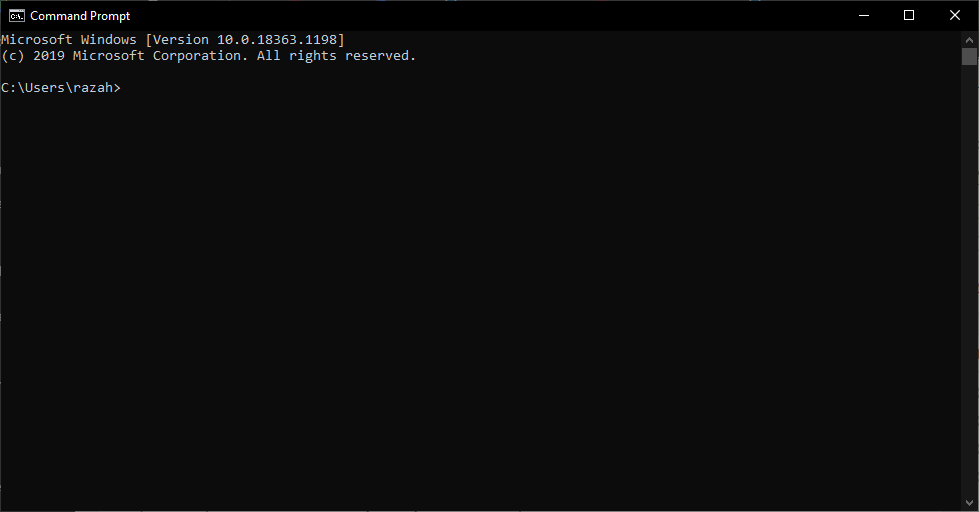
Шаг 2. Теперь вам нужно ввести любую команду, но помните, что вы не’ не нужно нажимать кнопку ввода.

Шаг 3. Затем нажмите кнопку Esc на клавиатуре в верхнем левом углу.

Шаг 4. Наконец, вы успешно очистили экран командной строки.
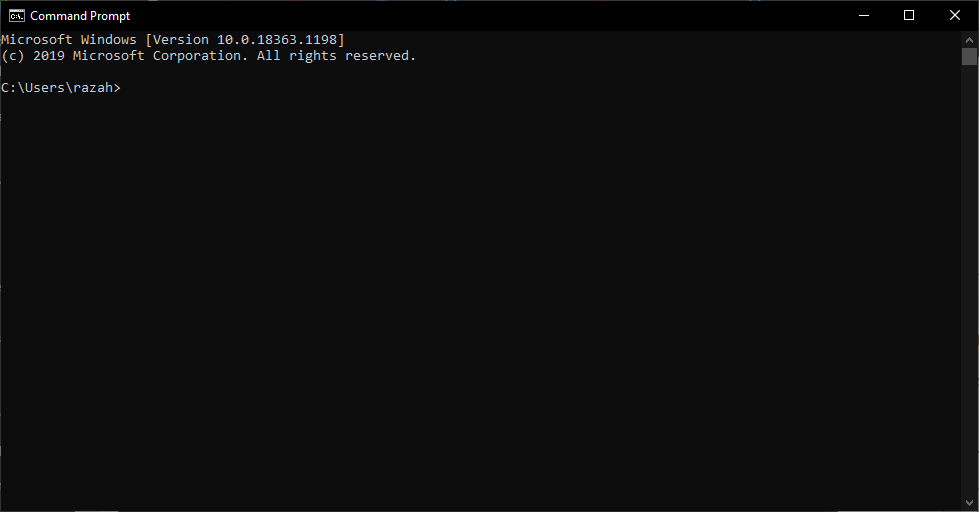
2. Как очистить экран командной строки с помощью команды CLS
Это один из самых простых способов очистки экрана командной строки. Вам просто нужно ввести новую строку CLS. Он очистит столько команд, сколько вы хотите. Эта команда очень проста и очень быстро очищает экран CMD.

3. Как закрыть и снова открыть командную строку
Однако, если вы хотите закрыть и снова открыть командную строку, вам нужно нажать Alt + F4.

Публикация по теме: Как настроить и использовать VPN на Android или iPhone
Итог
Все было о том, как очистить экран командной строки в Windows 10. Я надеюсь, что эта статья будет очень полезна для вам, чтобы очистить экран командной строки. Из этой статьи вы получите что-то хорошее. После выполнения этих шагов, я надеюсь, вы не столкнетесь с какими-либо проблемами. Итак, если вы столкнулись с какой-либо проблемой и у вас есть какие-либо предложения, оставьте свой комментарий.
Публикация по теме: 5 лучших принтеров для macOS Big Sur в 2021 году — лучшие принтеры для Mac